Како додати траке грешака у Гоогле табеле
Гоогле листови гоогле Јунак / / June 30, 2022

Последњи пут ажурирано
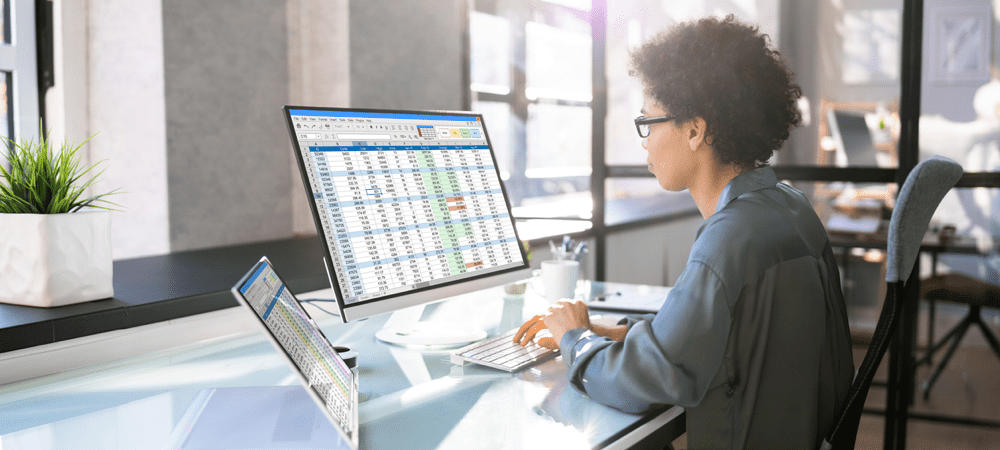
Ако желите да брзо прикажете пројекције грешака, можете користити траку са грешкама. Ево како да додате траке грешака у табелу Гоогле табела.
Ако радите са пројектованим цифрама у Гоогле табелама, може бити од помоћи да покажете неку маргину за грешку. Коришћење трака грешака на вашим графиконима омогућава вам да укажете на вероватан опсег могућих грешака уместо да се држите једне бројке — цифре која би могла бити погрешна.
Уметање трака грешака у Гоогле табеле је прилично једноставно и можете их прилагодити својим потребама. Ево како да их додате у своју табелу.
Како уметнути дијаграм колона у Гоогле табеле
Пре него што можете да додате траке грешака на графикон, прво морате да додате графикон. Додавање колонског графикона траје само неколико кликова.
Да бисте уметнули колонасти графикон у Гоогле табеле:
- Означите податке које желите да претворите у графикон. Ако укључите наслове колона, они ће постати ознаке за ваше осе.
- Притисните Уметни > График.
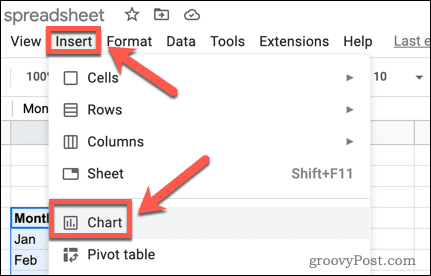
- У Уређивач графикона на десној страни екрана, отворите Цхарт Типе испустити.
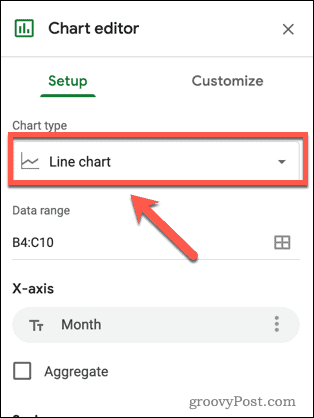
- Изаберите колонски графикон да бисте креирали графикон.
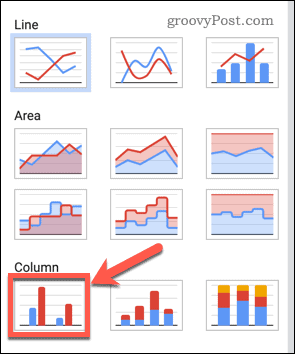
Како додати траке грешака у Гоогле табеле
Сада када имате свој колонски графикон, можете му додати траке грешака. Постоји неколико различитих типова трака грешака које можете да изаберете у Гоогле табелама.
Да бисте додали траке грешака у Гоогле табеле:
- Двапут кликните на графикон да бисте покренули Уређивач графикона десно од екрана.
- У Прилагоди таб, притисните Сериес.
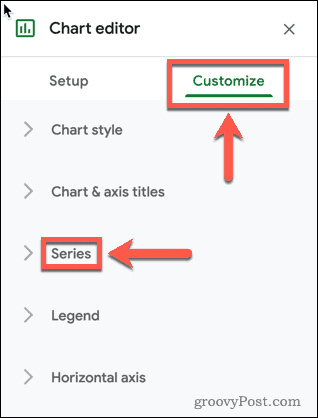
- На дну Сериес опције, уверите се да је Траке грешака опција је омогућена.
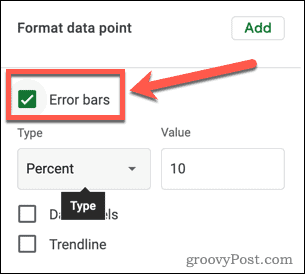
- Затим отворите Тип испустити.
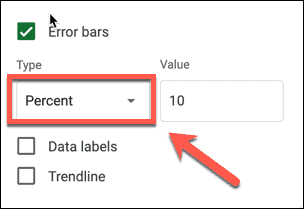
- Изабери Константно ако желите да траке грешака буду постављене вредности изнад и испод сваке колоне. На пример, за колону са висином од 100, трака константне грешке са вредношћу 10 би показивала опсег од 90-110.
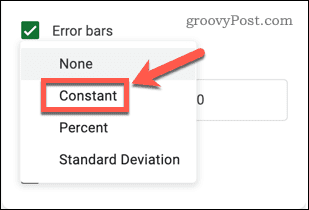
- Изабери Проценат ако желите да траке грешака буду у одређеном проценту изнад и испод сваке колоне. На пример, ако поставите своје траке грешака на 10 процената, оне би се приказивале од 90 до 100% вредности сваке колоне.
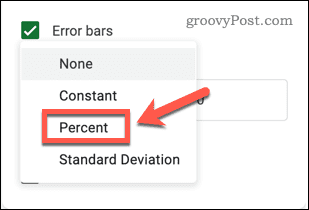
- Изабери Стандардна девијација ако желите да траке грешака приказују стандардну девијацију за ваше податке. Они ће се појавити на истој позицији за сваку колону.
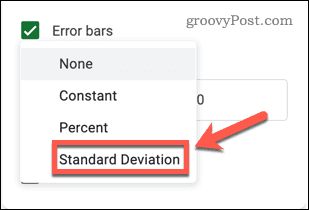
- Изабери Ниједан ако желите да уклоните траке грешака са вашег графикона.
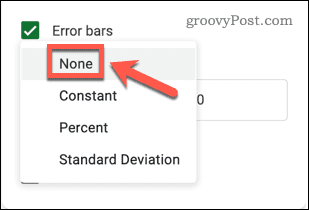
- Подесите вредност коју желите да приказују траке грешака.
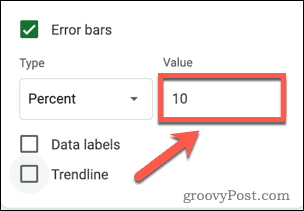
- Када направите свој избор, траке са грешкама ће се приказати на вашем графикону. Можете затворити Уређивач графикона осим ако не желите да унесете још измена у свој графикон.
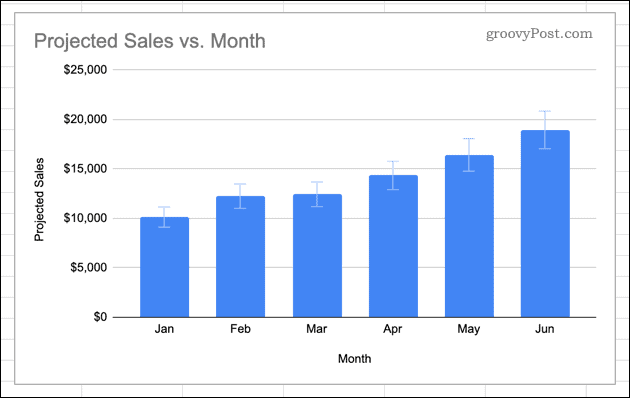
Коришћење графикона у Гоогле табелама
Познавање како да додате траке грешака у Гоогле табеле омогућава вам да покажете маргину грешке у вашим бројкама.
Додавање трака грешака је само један од начина креирајте и прилагодите графиконе у Гоогле табелама. Ако не желите да користите цео графикон, можете уметните и прилагодите искричаве у Гоогле табеле да дате једноставну визуелну индикацију трендова у вашим подацима.
Ако направите графикон који желите да поделите са светом, можете уградите Гоогле табелу на веб локацију да то покажем.
Како пронаћи кључ производа за Виндовс 11
Ако требате да пренесете свој кључ производа за Виндовс 11 или га само требате за чисту инсталацију ОС-а,...
Како да обришете Гоогле Цхроме кеш, колачиће и историју прегледања
Цхроме одлично чува вашу историју прегледања, кеш меморију и колачиће како би оптимизовао перформансе прегледача на мрежи. Њено је како да...
Усклађивање цена у продавници: Како доћи до онлајн цена док купујете у продавници
Куповина у продавници не значи да морате да плаћате више цене. Захваљујући гаранцијама усклађености цена, можете остварити попусте на мрежи док купујете у...
Како поклонити Диснеи Плус претплату са дигиталном поклон картицом
Ако сте уживали у Диснеи Плус-у и желите да га поделите са другима, ево како да купите Диснеи+ Гифт претплату за...


